Tätigkeiten verbuchen
Die wichtigsten Features des Moduls «Tätigkeiten verbuchen» sind:
- Suche und Nachbearbeitung: Die Suche nach und Nachbearbeitung von Tätigkeiten ist zentralisiert und vereinfacht.
- Kontrolle: Die Bearbeitung von Tätigkeits-Einträgen durch Mitarbeiter kann gesperrt werden.
- Anschluss an das Rechnungswesen: Tätigkeitseinträgen kann ein Status wie «verrechenbar», «nicht verrechenbar» oder «verrechnet» zugewiesen werden.
- Export: Tätigkeits-Einträge können als CSV-Liste oder als Arbeitsrapport exportiert werden, und zwar sowohl einzeln als auch zu mehreren als Paket.
Das Modul «Tätigkeiten verbuchen» besitzt zwei Masken: «Tätigkeiten verbuchen» und «Verbuchte Tätigkeiten». Tätigkeitseinträge können zwischen beiden hin und zurück bewegt werden, nämlich mit «Verbuchen» bzw. «Stornieren». «Tätigkeitseinträge» können auch aus beiden Masken heraus mit «Exportieren» exportiert werden.
Das Modul «Tätigkeiten verbuchen» ist eine optionale Erweiterung der Tätigkeitserfassung. Das Modul ist per Default inaktiv und muss daher bei Bedarf in den Mandanten-Einstellungen aktiviert werden.
«Tätigkeiten verbuchen» in den «Mandanten-Einstellungen» aktivieren
Aktivieren Sie das Modul «Tätigkeiten verbuchen» im Fenster «Einstellungen» der «Mandanten-Einstellungen» wie im Bild unten angezeigt, Häkchen setzen und speichern: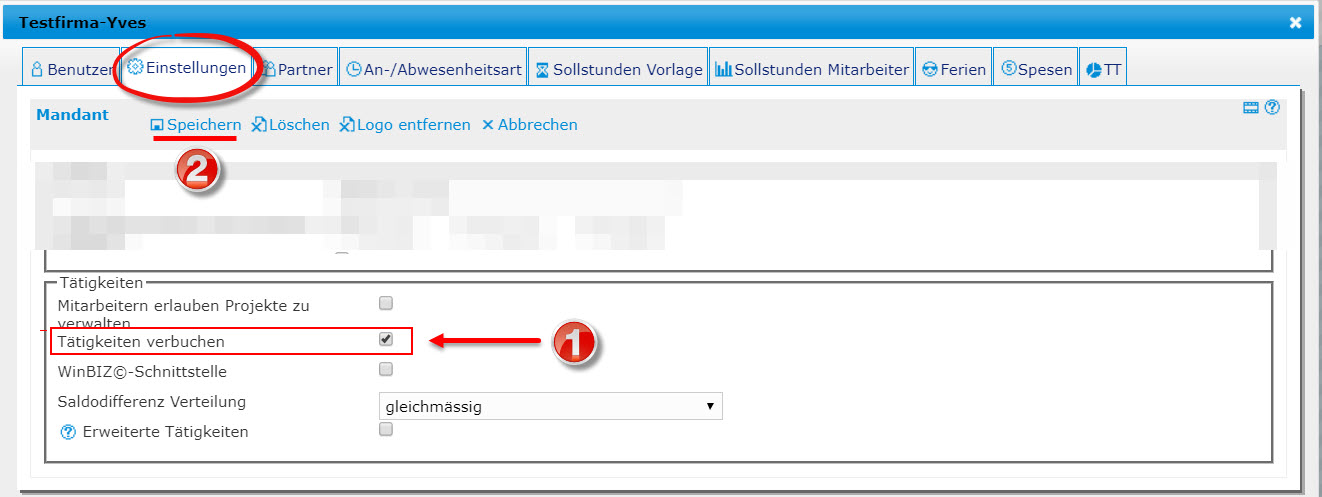
Legende:
- «Tätigkeiten verbuchen»: Setzen Sie das Häkchen, um die Tätigkeitsverwaltung zu aktivieren.
- «Speichern»: Bestätigen Sie mit Speichern
Per Default hat nur der Mandant Verantwortliche (MV) Zugriff auf die Tätigkeitsverwaltung. Um auch anderen Benutzern – z.B. Vorgesetzten oder Mitarbeitern - Zugriff zu gewähren, gibt es daher die Rolle «Tätigkeitsverwaltung».
Die Rolle wird in den Mandantspezifischen Benutzerdaten – wie im Bild unten – den jeweiligen Benutzern zugeteilt: 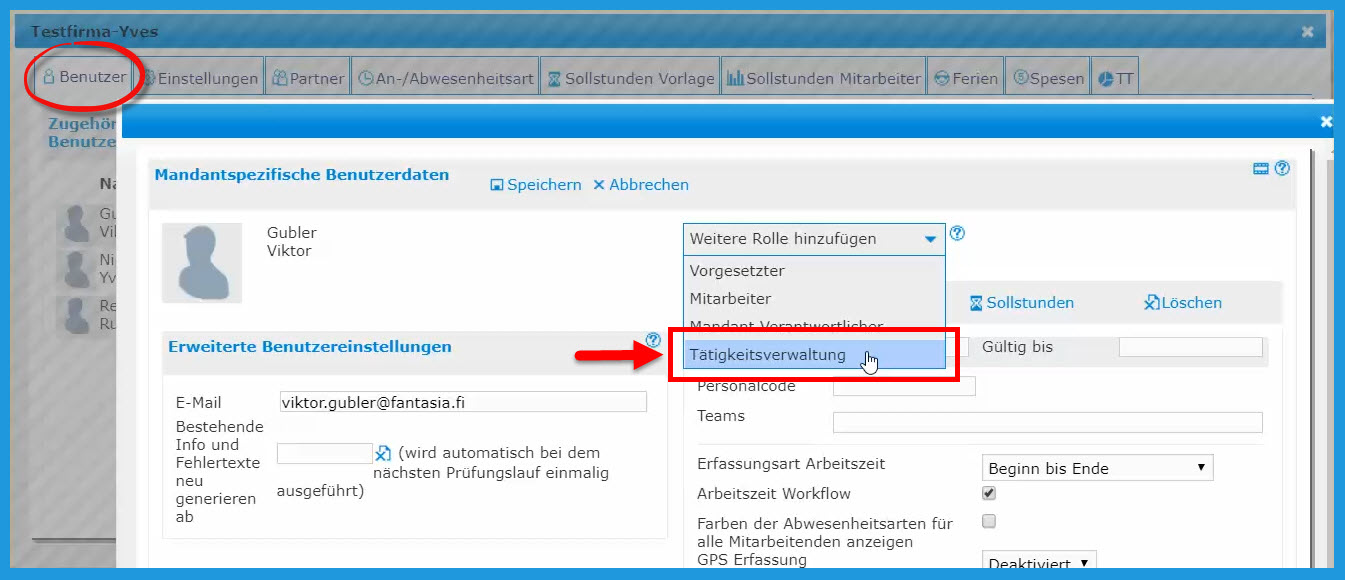
Nach der Aktivierung erscheint in der Benutzererfassung ein neues Fenster «Tätigkeiten». Das Modul wird also über ein eigenes Fenster «Tätigkeiten» gesteuert.
«Tätigkeiten verbuchen» in der Erfassungsebene
Das Fenster «Tätigkeiten» befindet sich in der Erfassungsebene. Es ist in zwei Unterfenster unterteilt: «Tätigkeiten verbuchen» und «Verbuchte Tätigkeiten». «Tätigkeiten verbuchen» erscheint immer zuerst: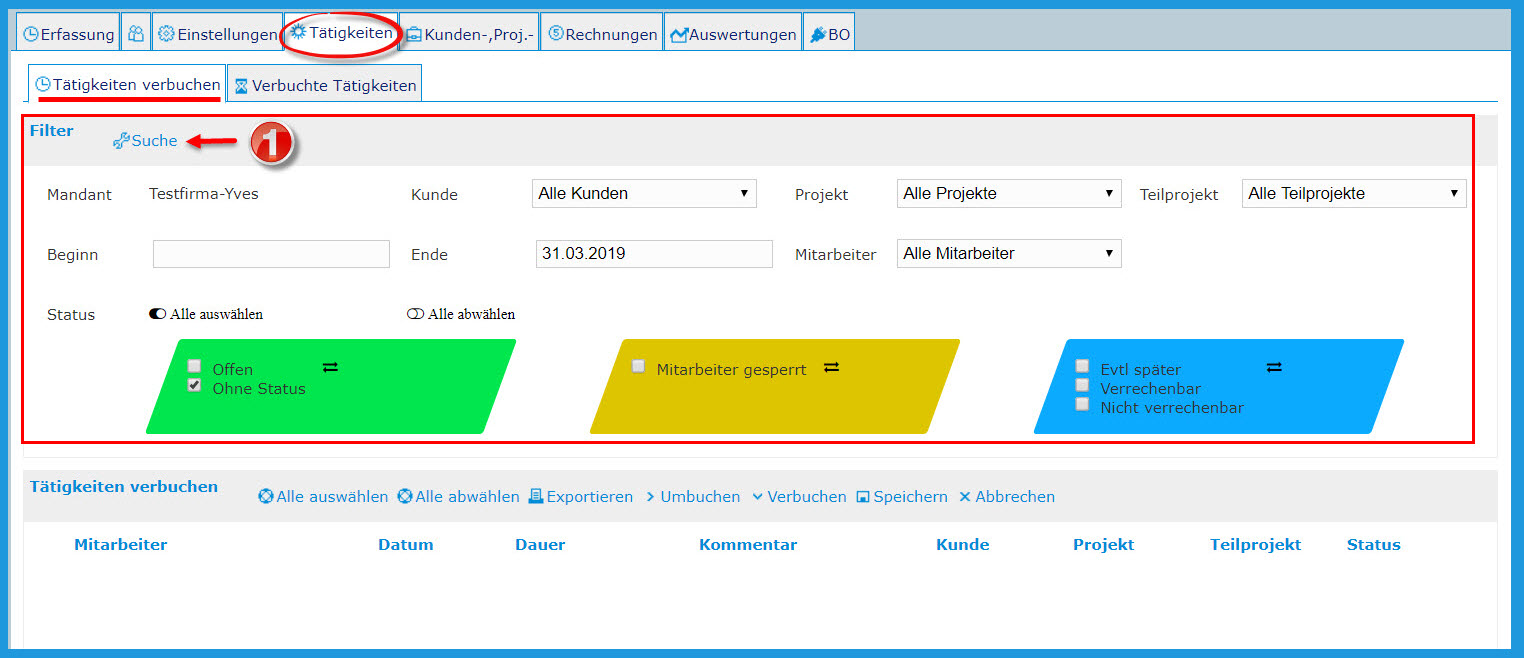
Nach einer «Suche» werden die gesuchten Tätigkeiten im unteren Teil des Fensters angezeigt. Ohne eine «Suche» wird also nichts angezeigt.
Filter
Wenn zu viele Suchergebnisse angezeigt werden, schränken Sie die Anzahl der Suchergebnisse mit den Filtern ein:
- Kunde
- Projekt
- Teilprojekt
- Beginn
- Ende
- Mitarbeiter
- Status
Wenn trotz einer «Suche» nichts angezeigt wird, hat das einen der folgenden Gründe:
- Es sind keine Tätigkeiten vorhanden, die angezeigt werden könnten.
- Die Filter sind zu restriktiv eingestellt. Kontrollieren und ändern Sie die Einstellungen der Filter nötigenfalls. Lassen Sie beispielsweise «Beginn» und «Ende» offen bzw. leer.
Nach einer erfolgreichen Suche lassen sich die Suchergebnisse bearbeiten. Es stehen die folgenden drei Funktionen zur Verfügung:
- Exportieren
- Umbuchen
- Verbuchen
Exportieren
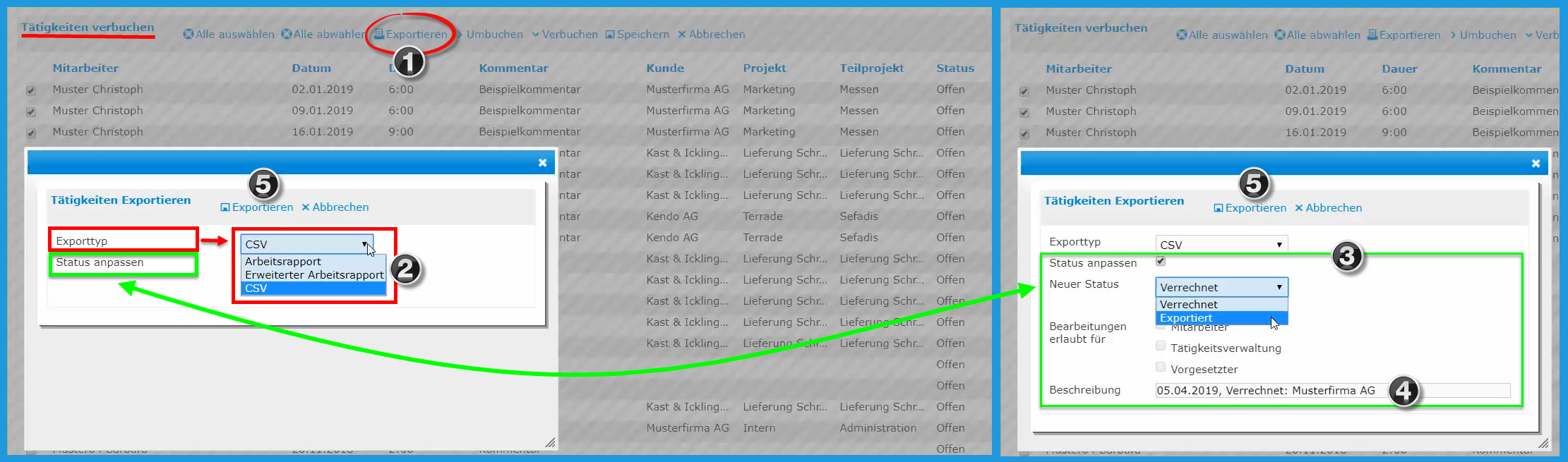
Vorgehen Exportieren
- in der Menüzeile Exportieren wählen
- Exporttyp auswählen
- Status anpassen (optional): Damit die Optionen angezeigt werden, müssen Sie das Häkchen setzen.
- die (automatisch generierte) Beschreibung ändern (optional)
- mit Exportieren bestätigen
Exporttyp
Exportieren erstellt einen Rapport aus allen ausgewählten Einträgen. Es stehen drei Rapporte zur Verfügung:
- Arbeitsrapport. Format: PDF.
- Erweiterter Arbeitsrapport. Format: PDF. Inklusive die Daten aus den erweiterten Tätigkeiten (falls vorhanden)
- CSV. Format: CSV.
HINWEIS CSV-Export
Nur für den CSV-Export gibt es die Möglichkeit, einen Status zu vergeben und die Tätigkeitseinträge direkt nach «Verbuchte Tätigkeiten» zu verschieben. Das bedeutet also:
- Ohne Statusanpassung verbleiben die Einträge im Fenster «Tätigkeiten verbuchen»
- Mit Statusanpassung werden die Einträge in das Unterfenster «Verbuchte Tätigkeiten» verschoben. Es stehen die folgenden zwei Stati zur Verfügung, nämlich:
- Verrechnet: markiert eine oder mehrere Tätigkeiten als verbucht und verrechnet.
- Exportiert: markiert eine oder mehrere Tätigkeiten als verbucht. Die Tätigkeit(en) wurden aber NICHT verrechnet.
Ein Export ist prinzipiell aus beiden Unterfenstern - «Tätigkeiten verbuchen» und «Verbuchte Tätigkeiten» - möglich.
Der CSV-Export ist allerdings zurzeit aus technischen Gründen nur aus dem Unterfenster «Tätigkeiten verbuchen» möglich.
Umbuchen
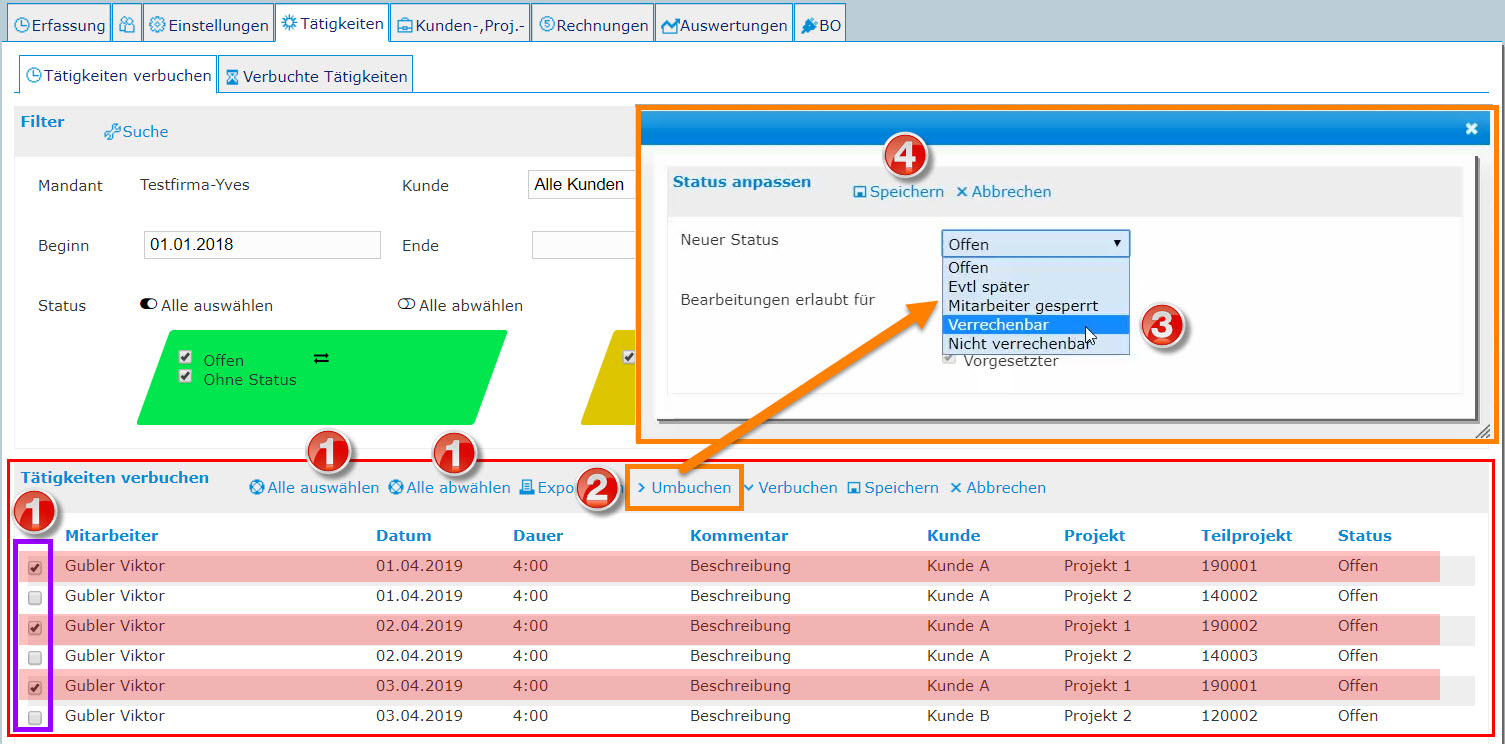
Vorgehensweise für Umbuchen
- Kundenprojekte auswählen: entweder einzeln mit den Kontrollkästchen oder mit den Menüpunkten «Alle auswählen», «Alle abwählen»
- Umbuchen: ein einfacher Klick auf den Menüpunkt «Umbuchen» öffnet das Popup-Fenster «Status anpassen».
- Status anpassen: Wenn im Fenster «Status anpassen» ein anderer Status zugewiesen wird, werden die gewählten Kundenprojekte umgebucht.
- Speichern
TIPP Sortieren
Sie können die Suchergebnisse sortieren nach: Mitarbeiter, Datum, Dauer, Kunde, Projekt, Teilprojekt. Klicken Sie einfach auf die blauen Spalten-Titel. Per Default sind die Suchergebnisse nach Datum sortiert. Alle Filter-Optionen haben auch eine Entsprechung in den Suchergebnissen und werden dort angezeigt.
HINWEIS Nachbearbeitung
Die Suchergebnisse lassen sich hier auch nachbearbeiten. Bearbeiten lassen sich jedoch nur: «Kommentar», «Kunde», «Projekt», «Teilprojekt», «Status». Umgekehrt bedeutet das: Die Felder «Mitarbeiter», «Datum» und «Dauer» lassen sich hier nicht bearbeiten.
Stati beim Umbuchen neu zuweisen
Die Funktion «Umbuchen» ist keine Buchung im buchhalterischen Sinn. Beim Umbuchen wird einfach nur der aktuelle Status geändert und ein neuer Status zugewiesen:
- Offen: Wurde als Status «Offen» gewählt, kann die Tätigkeit vom Mitarbeiter bearbeitet werden.
- Evtl. Später: Die Bearbeitung durch den Mitarbeiter wird gesperrt. Ob die Leistung verrechenbar ist oder nicht, wurde noch nicht entschieden.
- Mitarbeiter gesperrt: Die Bearbeitung durch den Mitarbeiter wird gesperrt. Ob die Leistung verrechenbar ist oder nicht, wurde noch nicht entschieden.
- Verrechenbar: Die Tätigkeit soll verrechnet werden. Die Bearbeitung durch den Mitarbeiter ist gesperrt.
- Nicht verrechenbar: Die Tätigkeit soll nicht verrechnet werden. Die Bearbeitung durch den Mitarbeiter ist gesperrt.
Verbuchen
Mit «Verbuchen» werden Tätigkeitseinträge aus dem Unterfenster «Tätigkeiten verbuchen» ins Unterfenster «Verbuchte Tätigkeiten» verschoben.
Vorgehen Verbuchen
- in der Menüzeile «Verbuchen» wählen
- einen Status auswählen: Verrechnet oder Exportiert (gleich wie oben. siehe "Exportieren")
- die (automatisch generierte) Beschreibung kann geändert werden (optional)
- Speichern
Das Unterfenster Verbuchte Tätigkeiten
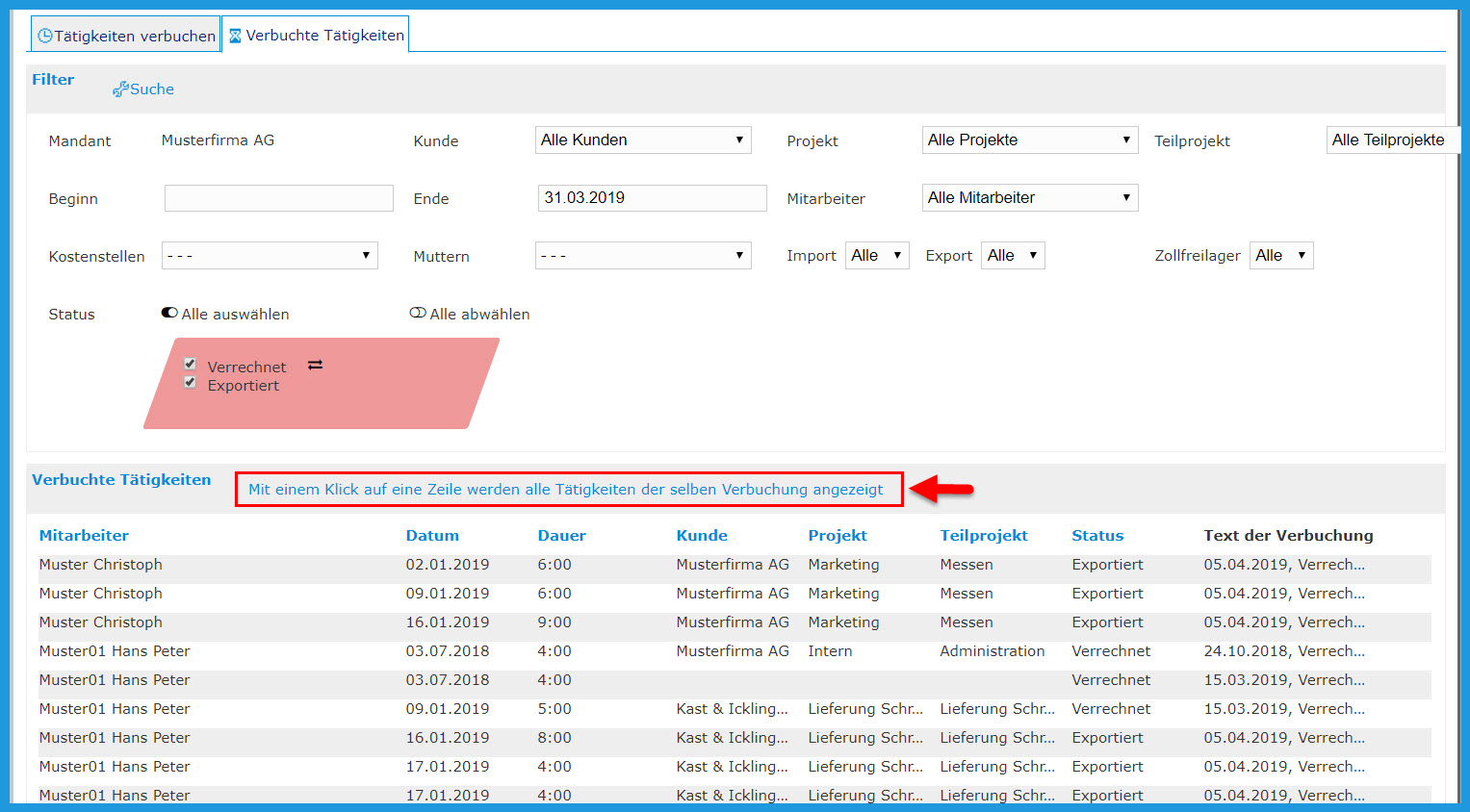
Im Unterfenster «Verbuchte Tätigkeiten» haben Sie die gleichen Möglichkeiten wie in «Tätigkeiten verbuchen», um Tätigkeiten zu suchen («Suche»), zu filtern («Filter») und zu sortieren (Klick auf die blauen Spaltentitel).
Zu beachten ist jedoch: Tätigkeitseinträge, die zusammen verbucht wurden, werden hier auch als zusammengehörendes Paket behandelt.
Deshalb gelten Tätigkeitseinträge solange nicht als ausgewählt, bis «Mit einem Klick auf eine Zeile alle Tätigkeiten der selben Verbuchung angezeigt werden» (siehe Bild oben).
Klicken Sie in die Liste der Tätigkeitseinträge, um die gewünschten Einträge auszuwählen. Danach haben Sie mit Stornieren und Exportieren die Möglichkeit Einträge weiter zu verschieben:

Übersicht
Das untenstehende Schema gibt eine Übersicht zu allen Funktionen und Stati. 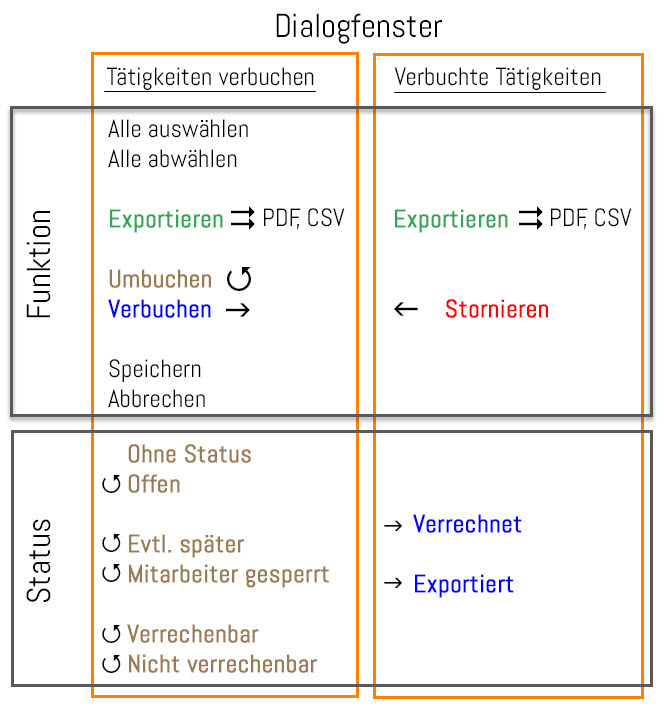
Legende
- Umbuchen: ändert den Status eines Kundenprojekts. Umgebuchte Kundenprojekte verbleiben im Fenster «Tätigkeiten verbuchen».
- Verbuchen: ändert den Status eines Kundenprojekts. Verbuchte Kundenprojekte werden ins Fenster «verbuchte Tätigkeiten» verschoben.
- Stornieren: Kundenprojekte werden von «verbuchte Tätigkeiten» zurück nach «Tätigkeiten verbuchen» verschoben
- Exportieren: Kundenprojekte werden als CSV oder Arbeitsrapport (PDF) exportiert. Sowohl aus «verbuchte Tätigkeiten» als auch aus «Tätigkeiten verbuchen» möglich.


